- Müəllif Jason Gerald [email protected].
- Public 2024-01-15 08:09.
- Son dəyişdirildi 2025-01-23 12:06.
Bu wikiHow sizə düzgün e -poçt xidmətini seçməyi və şəxsi e -poçt hesabı yaratmağı öyrədir. Bir e -poçt hesabınız olduqda, digər istifadəçilərə e -poçt ünvanlarını istifadə edərək mesaj göndərə bilərsiniz.
Addım
4 -dən 1 -ci hissə: Hesab yaratmaq və qurmaq
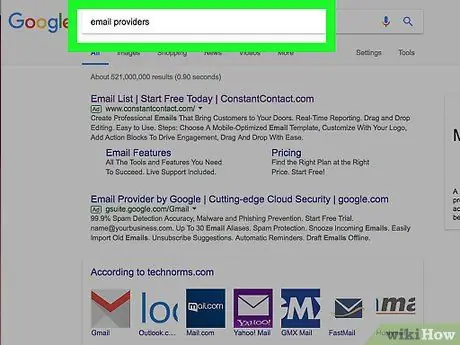
Addım 1. Bir e -poçt xidməti təminatçısını seçin
Müxtəlif e -poçt xidmət təminatçıları mövcuddur və əksəriyyəti yarada və istifadə edə biləcəyiniz pulsuz hesablar və xidmətlər təklif edir. Ancaq ən populyar üç xidmət bunlardır:
- Gmail - Google -un e -poçt xidməti. Bir Gmail hesabı üçün qeydiyyatdan keçdiyiniz zaman, YouTube və digər müxtəlif sosial media saytlarına daxil olmaq üçün faydalı olan bir Google hesabı da yaradacaqsınız.
- Outlook - Microsoft -dan e -poçt xidməti. Microsoft Word (və ya Office 365), Windows 10, Skype və Xbox LIVE kimi bəzi Microsoft xidmətləri üçün Outlook hesabı tələb olunur.
- Yahoo - Yahoo, gələnlər xəbərləri və bir terabaytlıq onlayn saxlama sahəsi kimi xüsusiyyətlərə malik sadə bir e -poçt xidmət təminatçısıdır.
- Yuxarıdakı üç xidmətin pulsuz istifadə edilə bilən smartfonlar üçün mobil tətbiqləri var. Bu proqramla, istədiyiniz hər hansı bir e-poçt xidməti vasitəsilə smartfonunuzdan e-poçt göndərə və ya ala bilərsiniz.
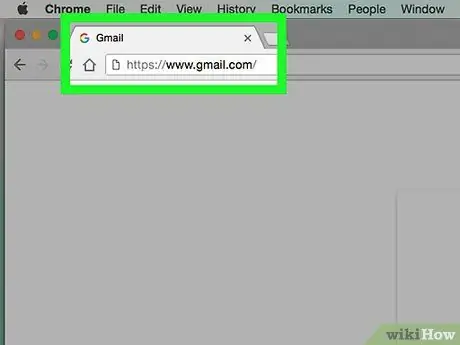
Addım 2. E -poçt xidməti təminatçısının veb saytına gedin
Hər bir e -poçt xidməti üçün veb saytlar:
- Gmail -
- Outlook -
- Yahoo -
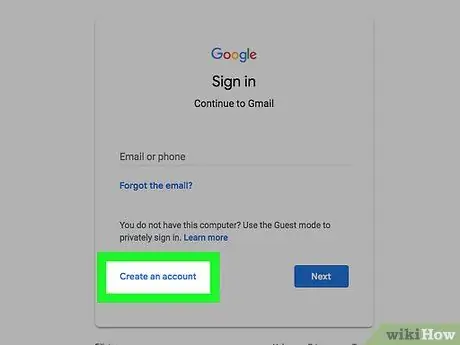
Addım 3. "Qeydiyyat" düyməsini basın
Bu düymə "Hesab yarat" və ya bənzər bir şey olaraq etiketlənir və ümumiyyətlə e-poçt səhifəsinin sağ üst küncündə görünür.
Yahoo -nun əsas veb saytını ziyarət edirsinizsə, " Daxil ol Əvvəl ", sonra" düyməsini basın Abunə olun "Giriş" səhifəsinin altındakı.
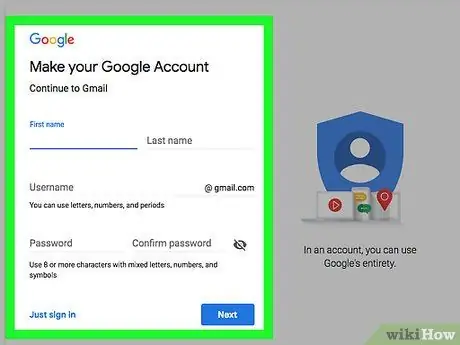
Addım 4. Hesab məlumatlarını daxil edin
Bəzi əlavə məlumatlar tələb olunsa da, ümumiyyətlə aşağıdakı məlumatları bütün e -poçt xidmət təminatçılarına əlavə etməyiniz xahiş olunur:
- Adı
- Telefon nömrəsi
- Tercih olunan e -poçt ünvanı
- İstifadə etmək istədiyiniz hesab şifrəsi
- Doğum tarixi
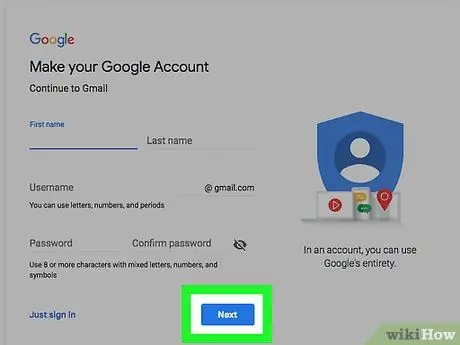
Addım 5. Hesab yaratmaq prosesini tamamlayın
Bəzən kimliyinizi telefonla (Yahoo üçün) təsdiqləməyiniz xahiş olunur, digər e -poçt xidmətləri isə sadəcə qutuyu işarələyərək insan olduğunuzu (bot maşını deyil) göstərməyinizi xahiş edir. Yaratma prosesi başa çatdıqdan sonra bir e -poçt göndərməyə hazırsınız.
4 -cü hissənin 2 -si: Gmail vasitəsilə e -poçt göndərilməsi
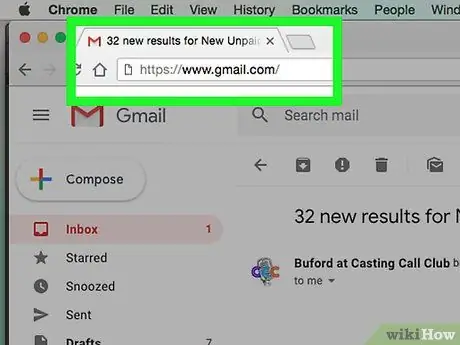
Addım 1. Gmail açın
Kompüterinizdəki hər hansı bir veb brauzerində https://www.gmail.com/ saytına daxil olun. Gmail hesabınıza artıq daxil olsanız Gmail gələn qutunuz açılacaq.
Əks təqdirdə, davam etməzdən əvvəl istənildikdə e -poçt ünvanını və şifrəni daxil edin
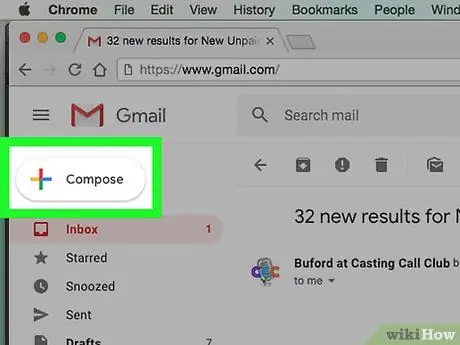
Addım 2. Yarat düyməsini basın
Gələnlər qutunuzun sol üst küncündədir. Bundan sonra, səhifənin sağ tərəfində bir açılan pəncərə görünəcək.
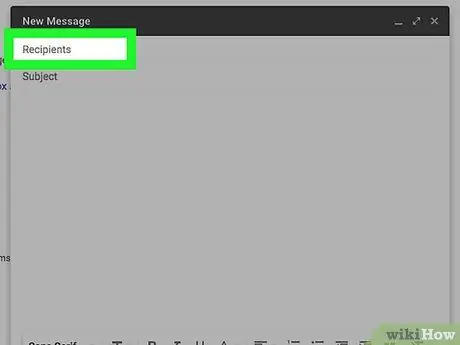
Addım 3. Alıcının e -poçt ünvanını daxil edin
Açılan pəncərənin yuxarısındakı "Alıcılar" mətn sahəsinə klikləyin, sonra mesajı göndərmək istədiyiniz alıcıların e-poçt ünvanlarını yazın.
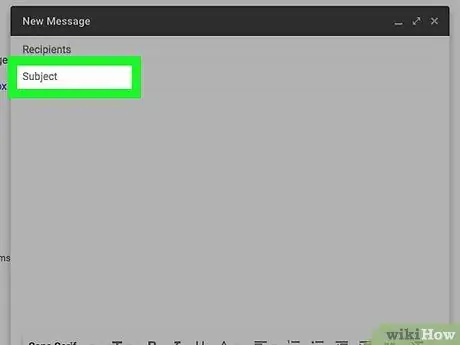
Addım 4. Bir mövzu daxil edin
"Mövzu" mətn sahəsini vurun, sonra istədiyiniz mövzunu yazın.
Mövzu ümumiyyətlə alıcıya e -poçtda nələrin müzakirə edildiyi barədə fikir vermək üçün istifadə olunur
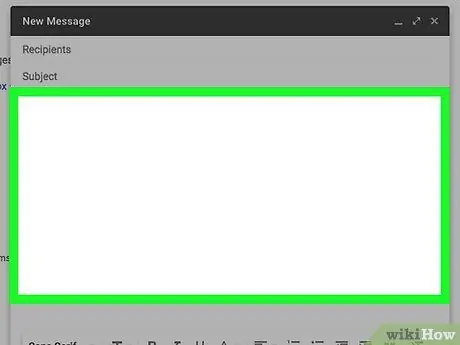
Addım 5. Mesajınızı yazın
"Mövzu" sahəsinin altındakı mətn sahəsini vurun, sonra mesajın gövdəsini yazın.
- E -poçtdakı mətni qeyd edə və formatlaşdırma seçimlərindən birini (məsələn, " B"Qalın mətn üçün) pəncərənin altındakı.
- Mesaja bir şəkil və ya fayl əlavə etmək istəyirsinizsə, pəncərənin altındakı ataç işarəsini və ya "fotoşəkillər" simgesini vurun və bir seçim seçin.
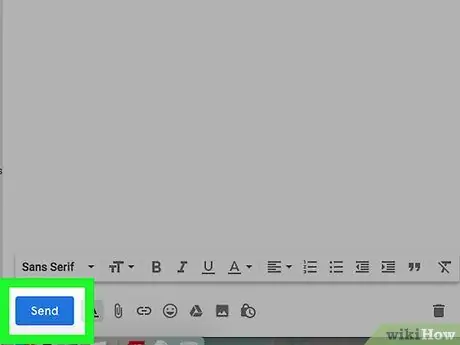
Addım 6. Göndər düyməsini basın
Açılan pəncərənin sol alt küncündə mavi düymədir. Bundan sonra, mesaj göstərilən alıcıya göndəriləcək.
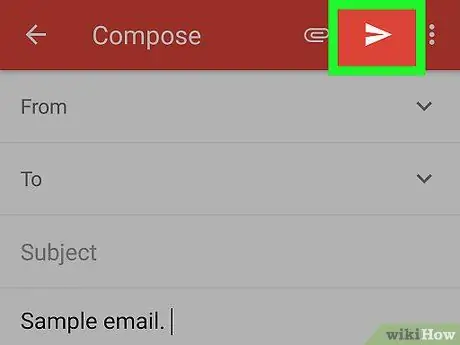
Addım 7. Mesajı mobil Gmail tətbiqi ilə göndərin
Gmail tətbiqini ağıllı telefonunuza və ya planşetinizə yükləsəniz (Android cihazları adətən quraşdırılmış Gmail tətbiqi ilə gəlir), mesaj göndərmək üçün istifadə edə bilərsiniz:
- Mobil Gmail tətbiqini açın.
-
Toxun
ekranın sağ alt küncündə.
- Alıcının e -poçt ünvanını "Kimə" sahəsinə daxil edin.
- "Mövzu" sahəsinə bir mövzu daxil edin.
- Mesajın əsas hissəsini "E -poçt yaz" sahəsinə daxil edin.
- İstədiyiniz fotoşəkili və ya faylı yapışdıraraq, ataç klipinə toxunun və əlavəni seçin.
-
"Göndər" simgesinə toxunun
e -poçt göndərmək.
4 -cü hissənin 3 -ü: Outlook vasitəsilə e -poçt göndərilməsi
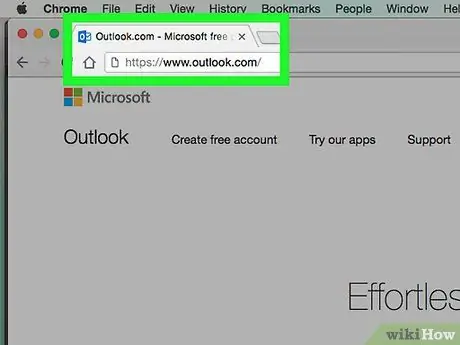
Addım 1. Outlooku açın
Kompüterinizdəki hər hansı bir veb brauzerində https://www.outlook.com/ saytına daxil olun. Bundan sonra, hesaba daxil olmusunuzsa, Outlook gələn qutusu açılacaqdır.
Əks halda "düyməsini basın Daxil ol "Lazım gələrsə, istədiyiniz zaman hesabınızın e -poçt ünvanını və şifrənizi daxil edin.
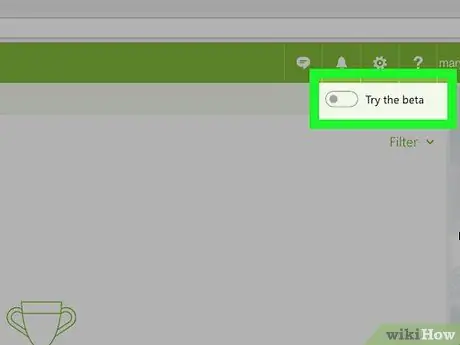
Addım 2. Xidmətin beta versiyasını istifadə etdiyinizə əmin olun
Səhifənin sağ üst küncündəki boz rəngli "Beta sınayın" düyməsini basın.
"Beta" etiketli tünd mavi bir keçid görürsünüzsə, artıq Outlook -un beta versiyasını istifadə edirsiniz
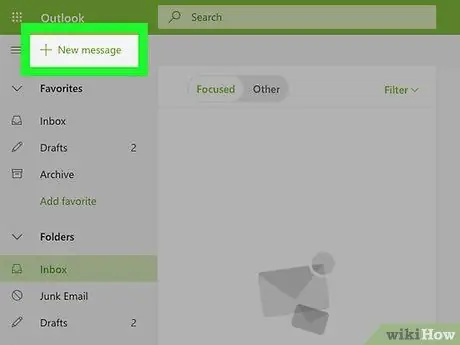
Addım 3. Yeni mesajı basın
Səhifənin sol üst küncündədir. Tıkladıqdan sonra bir pop-up pəncərə görünəcək.
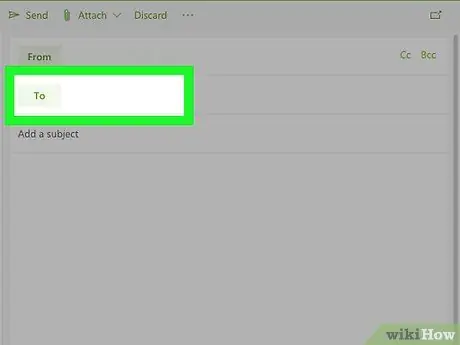
Addım 4. Alıcının e -poçt ünvanını daxil edin
Açılan pəncərənin yuxarısındakı "Kimə" sahəsini vurun, sonra mesajı göndərmək istədiyiniz alıcıların e-poçt ünvanlarını yazın.
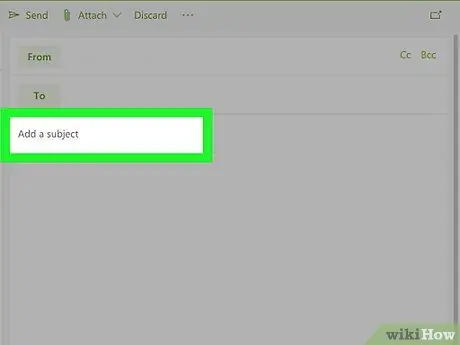
Addım 5. Bir mövzu daxil edin
"Mövzu əlavə et" sahəsini vurun və sonra istədiyiniz mövzunu yazın.
Mövzu ümumiyyətlə alıcıya e -poçtda nələrin müzakirə edildiyi barədə fikir vermək üçün istifadə olunur
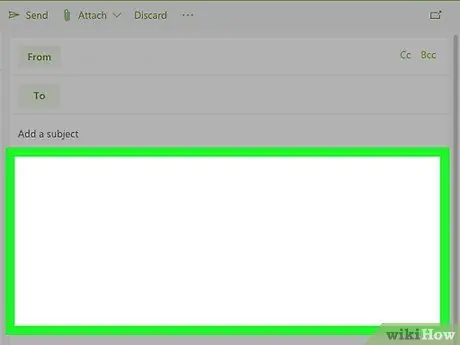
Addım 6. Mesaj yazın
"Mövzu" sahəsinin altındakı mətn sahəsini vurun, sonra əsas mesajınızı yazın.
- E -poçtdakı mətni qeyd edə və formatlaşdırma seçimlərindən birini (məsələn, " B"Qalın mətn üçün) pəncərənin altındakı.
- Mesaja bir şəkil və ya fayl əlavə etmək istəyirsinizsə, pəncərənin altındakı ataç işarəsi simgesini və ya "fotoşəkillər" simgesini vurun və bir seçim seçin.
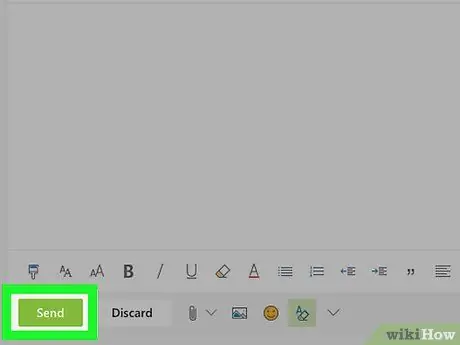
Addım 7. Göndər düyməsini basın
Açılan pəncərənin sol alt küncündə mavi düymədir. Bundan sonra e -poçt göstərilən alıcıya göndəriləcək.
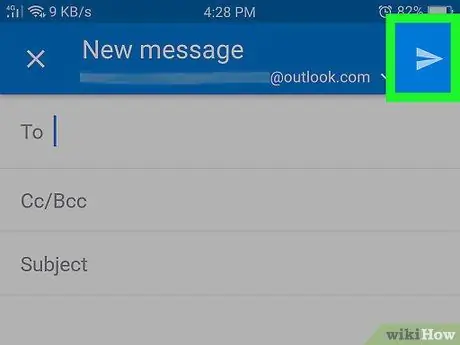
Addım 8. Outlook tətbiqindən e -poçt göndərin
IPhone və ya Android cihazınız üçün Outlook e -poçt tətbiqini artıq yükləmisinizsə, e -poçt göndərmək üçün istifadə edə bilərsiniz:
- Outlook mobil tətbiqini açın.
-
"Yarat" işarəsinə toxunun
(və ya
Android cihazlarında).
- Alıcının e -poçt ünvanını "Kimə" sahəsinə daxil edin.
- "Mövzu" sahəsinə bir mövzu daxil edin.
- Daha böyük mətn sahəsinə əsas mesajı daxil edin.
- Bir fotoşəkil və ya fayl əlavə etmək istəyirsinizsə, kağız klipi simgesinə toxunun və fayl seçimini seçin.
-
"Göndər" simgesinə toxunun
mesaj göndərmək üçün ekranın sağ üst küncündə.
4 /4 -cü hissə: Yahoo vasitəsilə e -poçt göndərmək
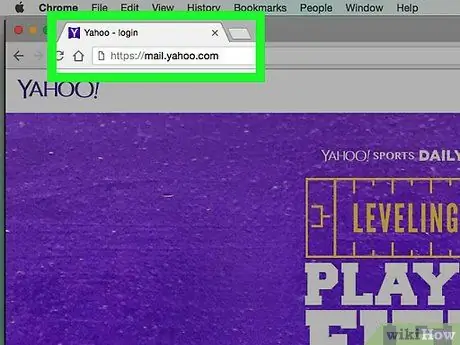
Addım 1. Yahoo -nu açın
Kompüterinizdəki hər hansı bir veb brauzerində https://mail.yahoo.com saytına daxil olun. Hesabınıza artıq daxil olmusunuzsa Yahoo poçt qutunuz açılacaq.
Əks təqdirdə, davam etməzdən əvvəl istənildikdə e -poçt ünvanınızı və şifrənizi daxil edin
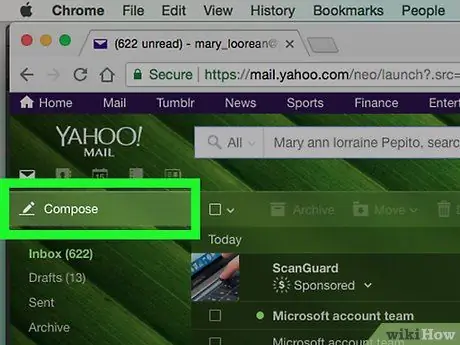
Addım 2. Yarat düyməsini basın
Səhifənin sol üst küncündədir. Bundan sonra e -poçt forması görünəcək.
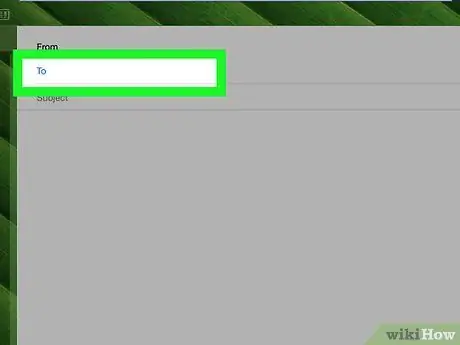
Addım 3. Alıcının e -poçt ünvanını daxil edin
Formanın yuxarısındakı "Kimə" sahəsini vurun, sonra mesajı göndərmək istədiyiniz alıcıların e -poçt ünvanlarını yazın.
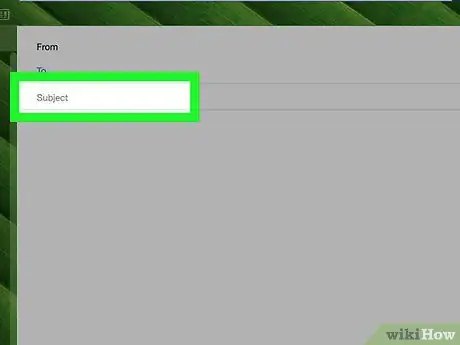
Addım 4. Bir mövzu daxil edin
"Mövzu" sahəsini vurun, sonra mövzu olaraq istifadə etmək istədiyiniz mətni yazın.
Mövzu ümumiyyətlə alıcıya e -poçtda nələrin müzakirə edildiyi barədə fikir vermək üçün istifadə olunur
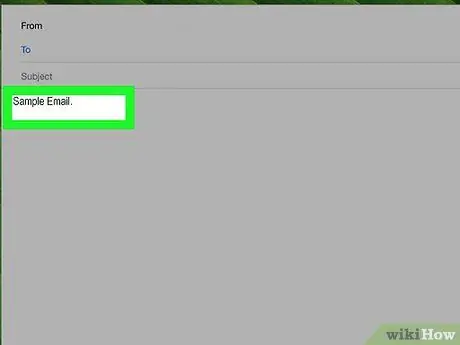
Addım 5. Mesaj yazın
"Mövzu" sahəsinin altındakı mətn sahəsini vurun, sonra mesajın əsas hissəsini yazın.
- E -poçtdakı mətni qeyd edə və formatlaşdırma seçimlərindən birini (məsələn, " B"Qalın mətn üçün) pəncərənin altındakı.
- Mesaja bir şəkil və ya fayl əlavə etmək istəyirsinizsə, pəncərənin altındakı ataç işarəsi simgesini və ya "fotoşəkillər" simgesini vurun və bir seçim seçin.
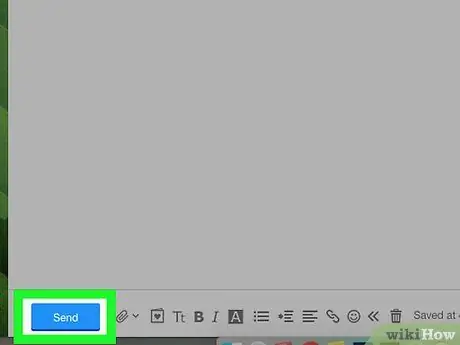
Addım 6. Göndər düyməsini basın
Açılan pəncərənin sol alt küncündə mavi düymədir. Bundan sonra, mesaj göstərilən alıcıya göndəriləcək.
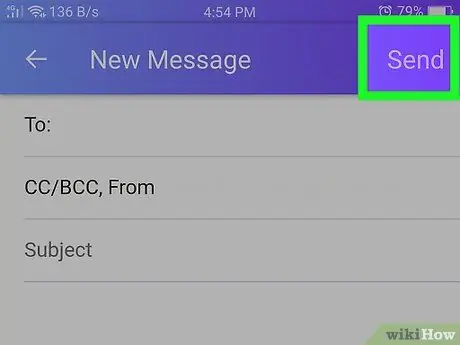
Addım 7. Yahoo Mail tətbiqindən bir e -poçt göndərin
İPhone və ya Android cihazınız üçün Yahoo Mail tətbiqini artıq yükləmisinizsə, mesaj göndərmək üçün istifadə edə bilərsiniz:
- Yahoo Mail mobil tətbiqini açın.
- Ekranın sağ alt küncündəki qələm işarəsinə vurun.
- "Kimə" sahəsinə e -poçt ünvanınızı daxil edin.
- "Mövzu" sahəsinə bir mövzu daxil edin.
- Əsas mesaj mətn sahəsinə bir mesaj yazın.
- E -poçt seqmentinin altındakı nişanlardan birinə toxunaraq şəkil və ya fayl əlavə edin.
- Düyməsinə toxunun " Göndər "Mesajı göndərmək üçün.
İpuçları
- Mesaj vacibdirsə yazarkən e -poçtun bir qaralamasını qeyd edin. Gmail avtomatik olaraq qaralama mesajlarını saxlayır, lakin digər e -poçt təminatçıları avtomatik saxlama seçimi təklif edə bilməz.
- İki e -poçt ünvanına sahib olmaq (biri iş e -poçtu, biri də şəxsi/sosial e -poçt olaraq) gələnlər qutunuzdan istifadə etməyinizə kömək edə bilər.






